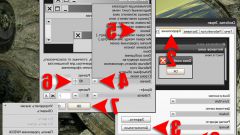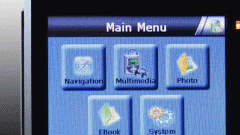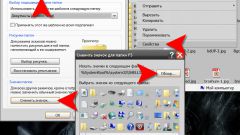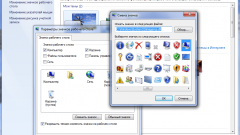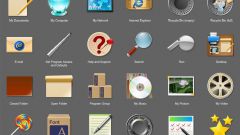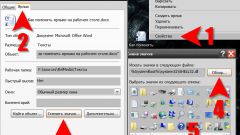Инструкция
1
Вы можете изменить значок любого файла, папки или ярлыка в Windows не прибегая к помощи каких-либо программ – система умеет делать это стандартными средствами. В базе Windows есть большой набор различных значков, которые обычно не используются в ежедневной работе с компьютером, и чтобы установить один из них вместо надоевшей вам иконки файла или папки, выполните несколько простых действий.
2
Чтобы изменить значок файла, перейдите в меню «Пуск» - «Панель управления» - «Свойства папки». В появившемся диалоговом окне перейдите на вкладку «Типы файлов» и найдите в списке ваш файл. Щелкните по нему и нажмите кнопку «Дополнительно», а затем «Сменить значок». Откроется окошко, в котором можно выбрать имеющиеся в системе иконки, или выбрать свою папку со значками, нажав кнопку «Обзор».
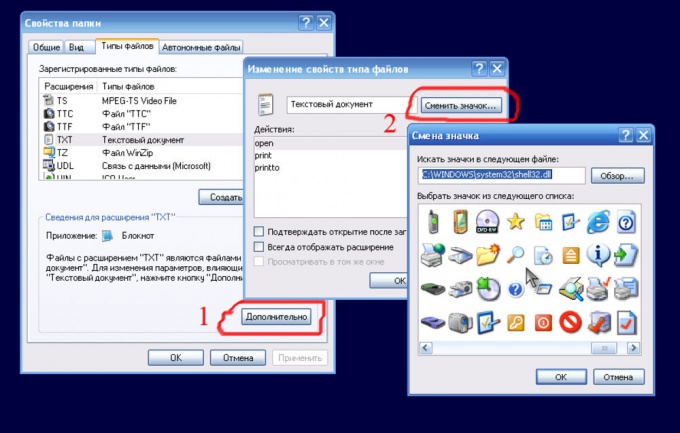
3
Чтобы изменить значок папки или ярлыка, вам достаточно щелкнуть правой кнопкой мыши на значке нужного вам ярлыка или папки и выбрать пункт «Свойства» в контекстном меню. В открывшемся окне нажмите кнопку «Сменить значок» (для ярлыка эта кнопка будет находиться на вкладке «Ярлык», а для папки на вкладке «Настройка»), и выберите любую из имеющихся иконок или укажите путь к папке со своими значками.
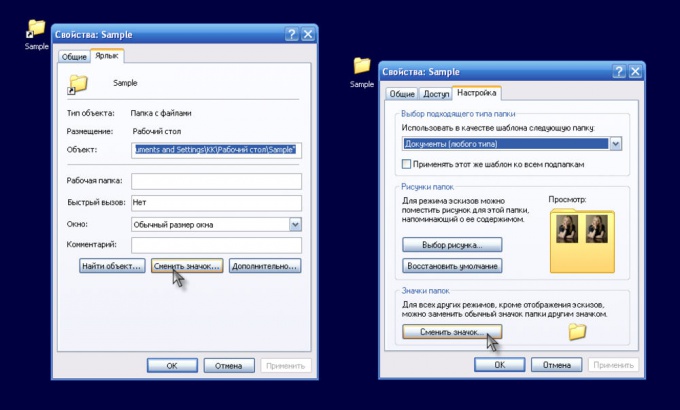
Видео по теме
Обратите внимание
Главная > Windows XP > Как изменить значок папки в Windows XP. В открывшемся меню зайдите в пункт «Свойства». Далее перейдите на вкладку «Настройка» и в области «Значки папок» нажмите на кнопку «Сменить значок». Откроется библиотека значков. Выберите один из значков и последовательно нажмите на кнопки «ОК» и «Применить».
Полезный совет
В новых компьютерах значки часто уже размещены в области уведомлений, и некоторые программы во время установки автоматически добавляют свой значок в область уведомлений. Можно изменить состав значков и уведомлений, отображаемых в области уведомлений, а для определенных специальных значков (называемых системными значками) можно выбрать, будут ли они вообще отображаться.
Источники:
- как изменить все значки папок